將excel工作表拆分為多個窗格 excel凍結拆分窗格,最近到了季度匯報的時候,掌握一手excel技能在此刻顯得多么重要,為了是你的excel看起來更高大上,今天教大家設置excel凍結拆分窗格,今天我們的干貨專業全稱為“將excel工作表拆分為多個窗格 excel凍結拆分窗格”能不能以絢爛的技能征服領導,就在這一波了~
我們在使用excel的時候可以將excel工作表拆分為多個窗格,并且拖動每個窗格的滾動條不影響其他窗格的內容。當不需要拆分的時候,還可以取消窗口的拆分,具體操作方法如下:
1、首先我們需要打開一個excel工作簿。
2、如果是橫向拆分窗口,我們需要將鼠標指針移懂到垂直滾動條頂端的拆分框處,當鼠標呈現上下箭頭形狀時候,向下拖動拆分框,此時會出現一條參考線,把參考線拖動到需要拆分的位置松手即可,如圖1、圖2所示。
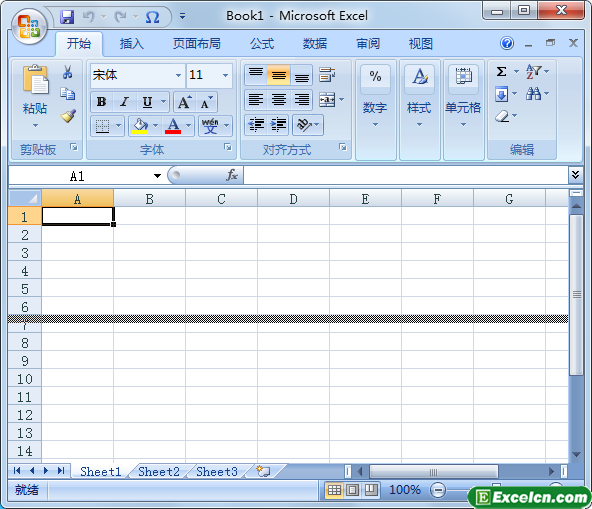
圖1
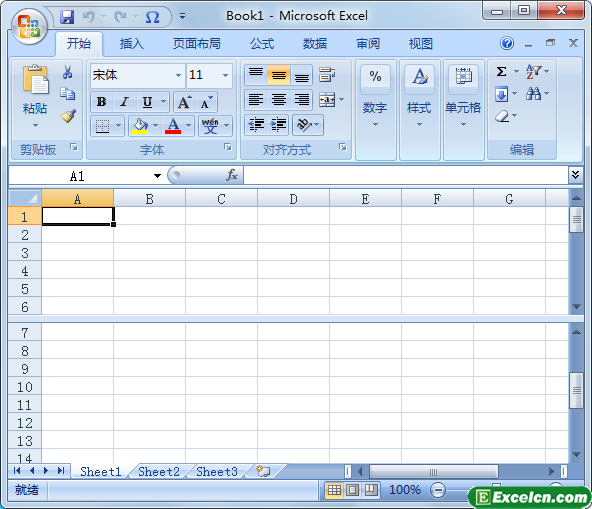
圖2
3、如果是縱向拆分窗口的話,我們將鼠標指針移動到哦水平滾動條右端的拆分框,當鼠標指針呈現左右箭頭的形狀時,向左拖動拆分框,此時就會出現一條參考線,把參考線移動到需要拆分的位置松手即可,如圖3、圖4所示。
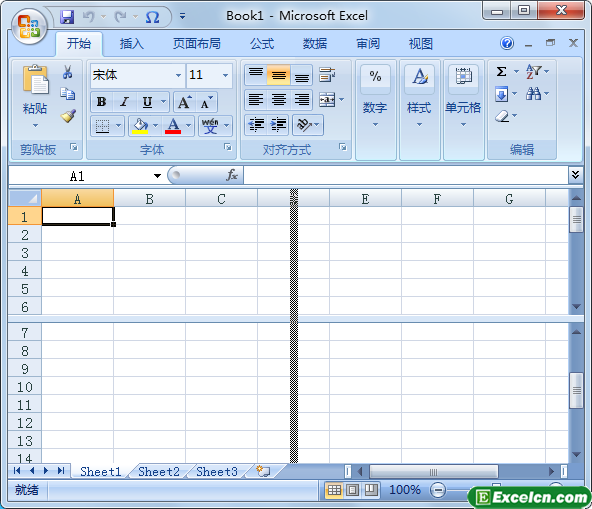
圖3

圖4
4、取消拆分的excel窗口非常的簡單,只需要把拆分窗口的那條線拖回原來的地方就可以了。
通過此節課程我們學習了將excel工作表拆分為多個窗格,以及當不需要拆分的時候,如何取消窗口的拆分步驟,拆分excel窗口一般使用在比較多的數據上,需要上下或者左右數據對比的情況下。
以上就是將excel工作表拆分為多個窗格 excel凍結拆分窗格全部內容了,希望大家看完有所啟發,對自己的工作生活有所幫助,想要了解更多跟將excel工作表拆分為多個窗格 excel凍結拆分窗格請關注我們文章營銷官網!
推薦閱讀
Excel2003入門與新增的任務窗格 Excel2003任務窗格 | 文軍營銷Excel 2003在任務窗格方面新增和增強的功能如下: 新增的任務窗格:新增的任務窗格包括開始工作、幫助、搜索結果、共享工作區、文檔更新和信息檢索等。用戶通過單擊任務窗格標題欄中的下拉按鈕和各選項區中的鏈接項。可以方便地在各個任務窗格之間進行切換和使用其相關功能。 查找用戶需要的幫助:開始工作任務窗格和幫助任務窗...Excel2003任務窗格如何使用 Excel文檔恢復任務窗格 | 文軍營銷步驟一、單擊任務窗格標題欄右側的倒三角按鈕,顯示下拉菜單,如圖2 步驟二、選擇要切換到的任務窗格,如【信息索引】。這樣就實現了任務窗格的轉換,如圖3 2、關閉與顯示任務窗格 在需要顯示更大的工作區時,我們可以將任務窗格關閉。關閉任務窗格的操作很簡單,單擊任務窗格右上角的X按鈕就可以了。 若需要重新顯示任務...在excel中利用凍結窗格功能來實現固定表頭和序號 | 文軍營銷excel表格凍結具體方法如下: 1、凍結窗格法 將光標定位在要凍結的標題行 ( 可以是一行或多行 ) 的下一行,然后選擇菜單欄中的【窗口】→【凍結窗格】 即可。 這樣當上下左右滾屏時,被凍結的標題行或序號總是顯示在最上面或最左面,大大增強了表格編輯的直觀性。


![]()
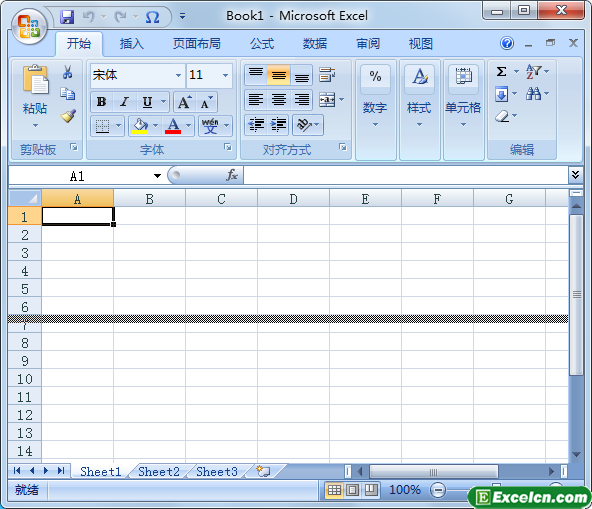
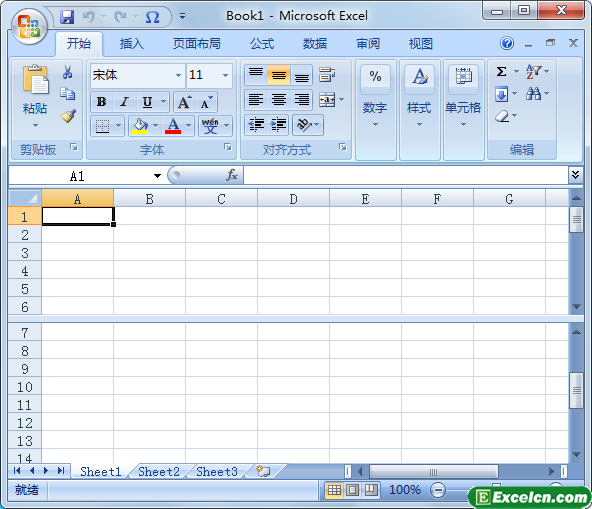
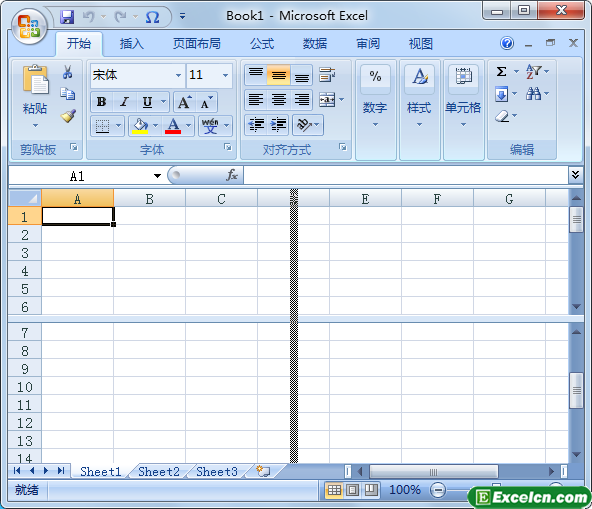

 400-685-0732(7x24小時)
400-685-0732(7x24小時) 關注文軍
關注文軍

